Est le Données d'application dossier manquant sur votre ordinateur? Dans le cas où vous ne pouvez pas localiser le Données d'application dossier, voici quelques solutions très simples pour vous aider. Essayez ces différentes manières d'accéder au Données d'application dossier sur votre ordinateur -
Fix-1 Essayez d'ouvrir le dossier Appdata à partir de Run-
1. appuie sur le Clé Windows sur votre clavier avec le R clé.
2. Maintenant écris "données d'application" et cliquez sur "d'accord“.
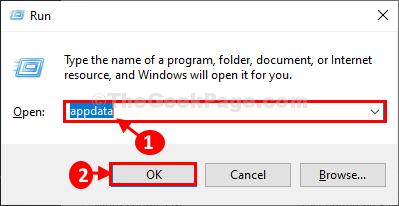
Les données d'application dossier sera ouvert.
Fix-2 Ouvrir le dossier Roaming-
Vous pouvez ouvrir le Roaming dossier, qui est un sous-répertoire sous Données d'application.
1. Ouvrez la fenêtre Exécuter.
2. Dans le Cours fenêtre, écrivez cette commande et appuyez sur "Entrer“.
%données d'application%

L'itinérance dossier sera ouvert sur votre ordinateur.
3. Dans le Roaming dossier, dans la barre d'adresse, cliquez sur «Données d'application” afin que vous puissiez revenir au fichier d'en-tête.
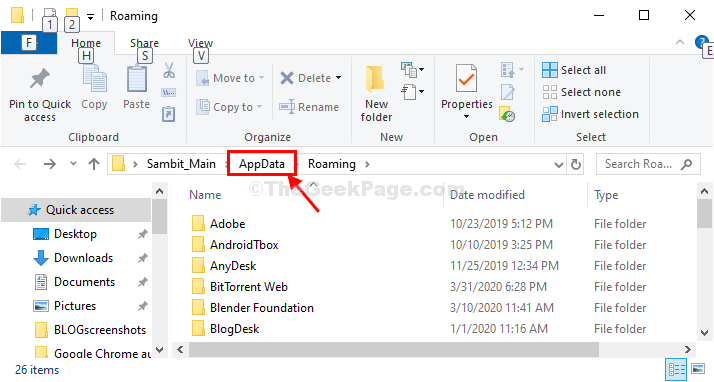
Vous devriez être en mesure de trouver le Données d'application dossier sur votre ordinateur.
Fix-3 Ouvrir manuellement le dossier Appdata-
1. Ouvrez la fenêtre Explorateur de fichiers sur votre ordinateur.
2. Maintenant, faites défiler vers le bas sur le côté gauche et double clic au "Disque local C :" pour y accéder.
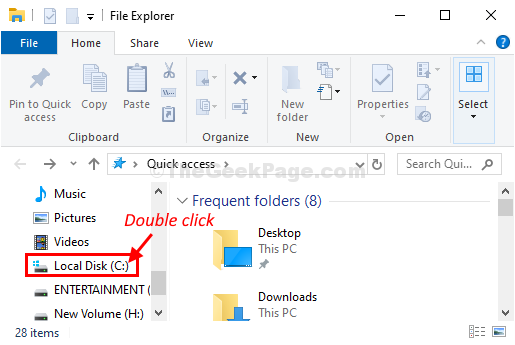
3. Dans Disque local C: dossier double clic au "Utilisateurs" pour l'ouvrir.
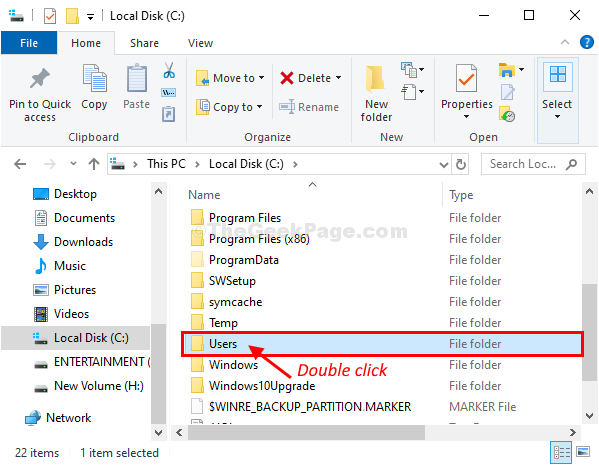
4. Dans Utilisateurs dossier, recherchez le dossier avec votre nom d'utilisateur, puis double clicdessus.
(Exemple– Pour ce système, c'est le «Sambit" dossier.)
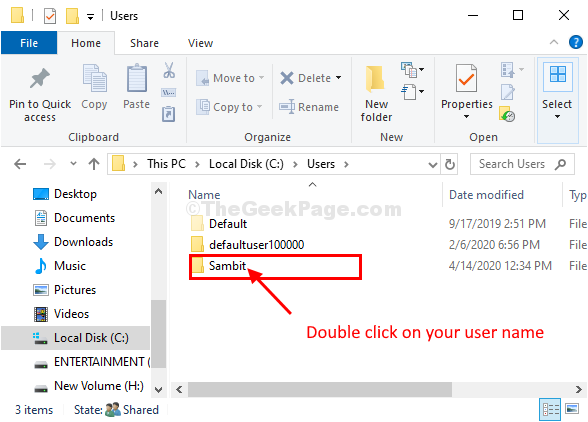
15. Maintenant, dans la barre de menu, cliquez sur "Vue“.
16. Après cela, cliquez sur "Options“.
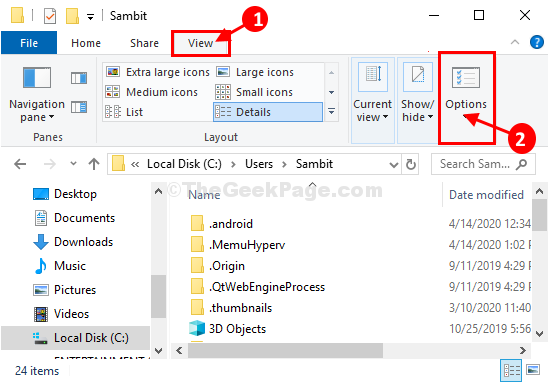
17. Allez dans le "Vueonglet ".
18. Simplement Chèque l'option "Afficher les fichiers, dossiers et lecteurs cachés“.

19. Maintenant, cliquez sur "Appliquer" et d'accord" pour le sauvegarder.

Vous verrez les dossiers/fichiers cachés sur votre ordinateur.
20. Maintenant, faites défiler vers le bas et trouvez le "Données d'application' dossier. Double-cliquez dessus pour y accéder.

Vous pourrez accéder au Données d'application dossier sur votre ordinateur.
Votre problème sera résolu.


